如何真正关闭iOS 11中的蓝牙
随着iOS 11的推出,Apple的氛围发生了很多变化,但这些变化都很好。较新版本的操作系统带来了许多新功能,这些功能对于支持iOS的设备非常有用。其中之一就是如何在iOS 11 iPhone或iPad上禁用蓝牙。
使用iOS 11,您无法再从iPhone或iPad上的控制中心真正关闭蓝牙。您需要进入设置面板才能将其关闭,以下指南将介绍如何在iOS 11.3 / 11.2.5 / 11.2 / 11.1 / 11设备上执行此操作。
在iOS 11.3 / 11.2.5 / 11.2 / 11.1 / 11中关闭蓝牙的步骤
现在您无法从控制中心关闭蓝牙,您可能想知道应该在哪里准确关闭它。以下显示在iOS 11中禁用蓝牙的位置和方式:
您需要做的第一件事就是解锁您的设备并转到跳板。然后,点击“设置”图标,打开设备上的标准设置菜单。然后,从列表中选择蓝牙以打开设备上的蓝牙设置。在随后的屏幕上,将蓝牙的切换开关转到关闭位置。
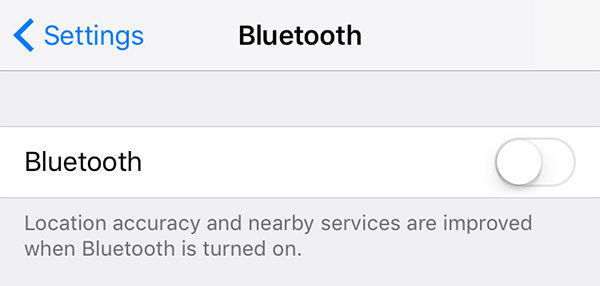
这将禁用蓝牙功能,并确保设备上的无线电不活动。它已在您的设备上完全关闭蓝牙。
也可以使用类似的方式完全关闭WiFi服务。
将蓝牙完全关闭有许多优点,因为它不再使用手机的电池,也不会打开任何针对设备的任何攻击。由于实现蓝牙传输的实际无线电不活动,因此无法从您的设备发送和/或接收任何内容,因此它是完全安全的。
这适用于在您的设备上使用iOS 11的所有人。即使您使用最新的iOS 11更新了旧设备,也需要按照上述步骤确保设备上的服务完全禁用,而不仅仅是功能。
使用iCareFone在iOS 11设备上传输和管理内容
大多数人使用蓝牙在他们的设备上进行内容管理,因为iOS设备上的蓝牙允许您使用AirDrop将内容发送到其他iOS设备甚至Mac。虽然它仍然是管理内容的好方法,但也有一些其他应用程序可以帮助您共享和管理设备上的内容。
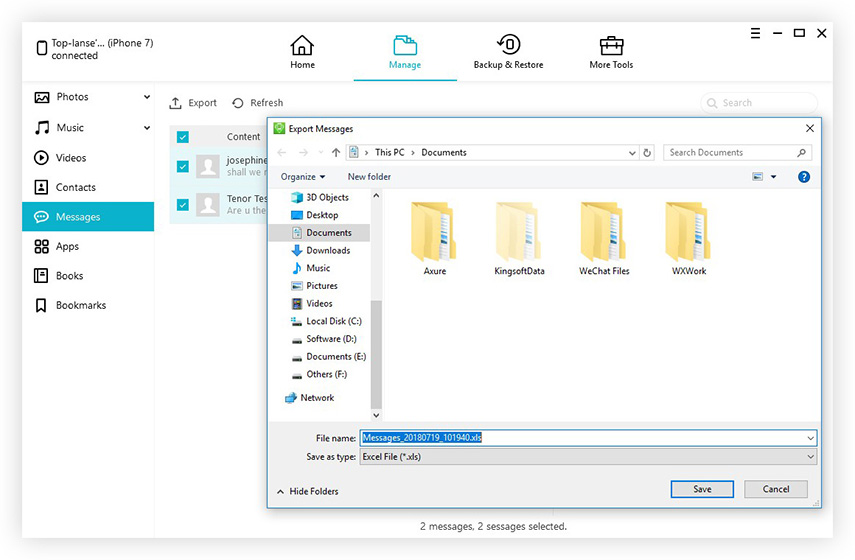
其中一个应用程序称为 Tenorshare iCareFone 可以帮助您直接在计算机上对设备执行许多操作。在PC上安装应用程序后,您就可以使用应用程序的内置文件管理器来管理PC和iOS设备之间的内容。应用程序还有许多其他功能需要探索。
上面的指南教你如何关闭iOS 11 iPhone,iPad上的自动蓝牙,以便关闭其无线电。作为奖励提示,您必须了解一款名为iCareFone的新应用,它可以帮助您管理和传输运行iPhone或iPad的iOS 11中的内容。


